Bruke redigeringsprogrammet for kassen
Redigeringsprogrammet for kassen er et verktøy som lar deg tilpasse og redigere funksjonalitet og utseende i kassen på ett sted utenfor temaredigeringsprogrammet.
Før du begynner å tilpasse kassen må du finne ut mer om hvordan du bruker og navigerer i redigeringsprogrammet for kassen.
På denne siden
Seksjoner i redigeringsverktøyet for kassen
Du finner redigeringsverktøyet for kassen under Innstillinger > Kasse > Kassetilpasning i Shopify-administrator.
Redigeringsverktøyet for kassen har to hovedseksjoner – Innstillinger og Seksjoner:
- Du kan tilpasse utseendet i kassen i seksjonen Innstillinger.
- Du kan tilpasse funksjonaliteten i kassen i seksjonen Innstillinger.
Åpne seksjonen Innstillinger
Klikk på tannhjulikonet i venstre sidefelt for å åpne seksjonen Innstillinger i redigeringsverktøyet for kassen:
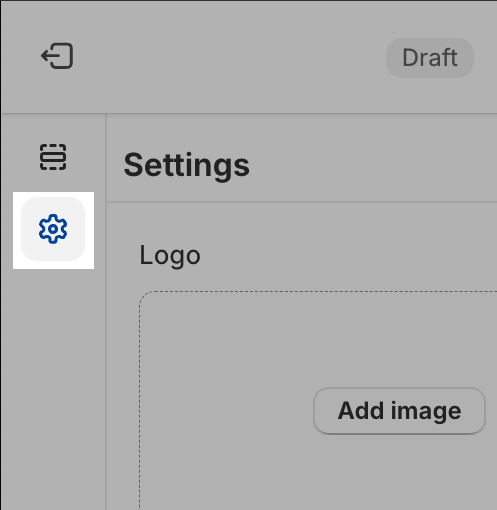
Åpne Seksjoner-seksjonen
Klikk på seksjonsikonet i venstre sidefelt for å åpne seksjonen Seksjoner i redigeringsverktøyet for kassen:
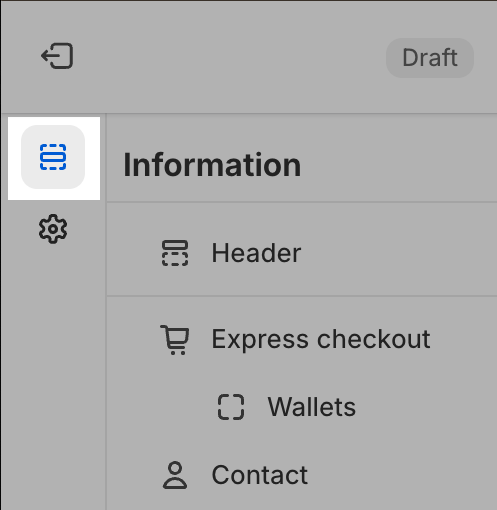
Forhåndsvise Shop Pay
Hvis du har Shop Pay aktivert i Shopify-administrator, kan du forhåndsvise hvordan Shop Pay-hurtigkassen vises til kundene dine. For å forhåndsvise Shop Pay klikker du på kasseikonet øverst til høyre i redigeringsverktøyet for kassen.

Angre og gjøre om handlinger
Hvis du vil angre eller gjøre om endringer du har gjort i redigeringsprogrammet for kassen klikker du på ikonet for å angre eller gjøre om øverst til høyre i redigeringsprogrammet for kassen.

Forhåndsvise kassen og nye kundekontosider
For å forhåndsvise hvordan kasse- og kundekontosidene vises på ulike skjermtyper, som for eksempel en datamaskin, fullskjerm eller mobil, kan du klikke på skrivebordsikonet for å veksle mellom ulike visninger. Denne forhåndsvisningen inneholder bestillingssiden, bestillingsstatussiden og kontoinformasjonssiden.

Bruke ytterligere handlinger
Klikk på ⋯-ikonet for å åpne en rullegardinmeny, der du kan utføre følgende handlinger:
- forhåndsvis hvordan kassen vises for kunder
- åpne temaredigeringsprogrammet
- se hjelpedokumentasjon
- gi nytt navn til kassetilpasningen
- få brukerstøtte
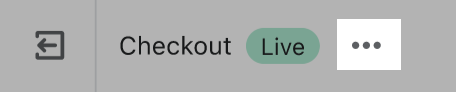
Bruke hurtigtaster i redigeringsverktøyet for kassen
Du kan bruke følgende tastatursnarveier for å navigere raskere i redigeringsprogrammet for kassen:
| Handling | Snarvei i Windows | Snarvei i macOS |
|---|---|---|
| Angre | Hold Ctrl-tasten nede og trykk deretter på Z-tasten. |
Hold command-tasten nede og trykk deretter på Z-tasten. |
| Gjør om | Hold Ctrl-tasten nede og trykk deretter på Y-tasten. |
Hold inne command-tasten og trykk på Y-tasten. |
| Lagre | Hold inne Ctrl-tasten og trykk på S-tasten. |
Hold command-tasten nede og trykk deretter på S-tasten. |